컴퓨터 사용 시 해상도를 조정하는 것은 화면의 선명도와 작업 효율성에 큰 영향을 미칩니다. 올바른 해상도를 설정하면 텍스트와 이미지가 더욱 선명하게 보이며, 작업 공간이 넓어져 여러 작업을 동시에 처리하기 용이해집니다. 이번 글에서는 PC의 해상도를 조정하고 최적화하는 방법, 기본 해상도를 변경하는 절차에 대해 알아보겠습니다.

PC 해상도 변경 방법
해상도는 모니터의 픽셀 수를 기준으로 텍스트와 이미지를 얼마나 깨끗하게 표시할지를 결정합니다. 일반적으로 가로와 세로 방향의 픽셀 수로 나타내며, 예를 들어 1920×1080 해상도는 가로 1920픽셀과 세로 1080픽셀로 구성됩니다. 이처럼 해상도를 조정하는 방법에는 여러 가지가 있으며, 특히 Windows 운영체제를 사용하는 경우, 설정이 매우 간단합니다.
Windows에서 해상도 설정하기
- 바탕화면에서 마우스 오른쪽 버튼을 클릭한 후 ‘디스플레이 설정’을 선택합니다.
- 디스플레이 설정 메뉴에서 ‘해상도’ 섹션으로 이동하여 원하는 해상도를 선택합니다.
- 일반적으로는 ‘권장’이라는 표시가 된 해상도를 사용하는 것이 가장 좋습니다.
변경 후 화면이 올바르게 표시되지 않으면 15초 이내에 이전 해상도로 복원할 수 있는 옵션이 제공됩니다.
해상도 변경 시 주의할 점
해상도를 변경할 때는 몇 가지 점을 유의해야 합니다. 먼저, 모니터가 지원하는 최대 해상도를 초과하지 않도록 해야 합니다. 그렇지 않으면 화면이 제대로 표시되지 않거나 불안정할 수 있습니다. 또한, 그래픽 카드의 성능이 높아야 고해상도를 원활하게 사용할 수 있습니다.
최적의 해상도 선택하기
모니터 해상도를 선택할 때 고려해야 할 요소는 다음과 같습니다:
- 장비 사양: 고해상도를 지원하는 그래픽 카드와 모니터가 필요합니다.
- 작업 용도: 문서 작업, 게임, 영상 편집 등 용도에 따라 적절한 해상도를 선택해야 합니다.
- 화면 비율: 16:9, 4:3 등 화면 비율에 맞는 해상도를 선택하여 왜곡이 없도록 합니다.
사진 해상도 변경하기
특정 이미지의 해상도를 변경하고 싶다면, 기본적으로 Windows에 내장된 ‘그림판’ 프로그램을 활용할 수 있습니다. 그림판은 사용이 간편하여 이미지의 크기를 조정하거나 편집할 때 유용합니다.
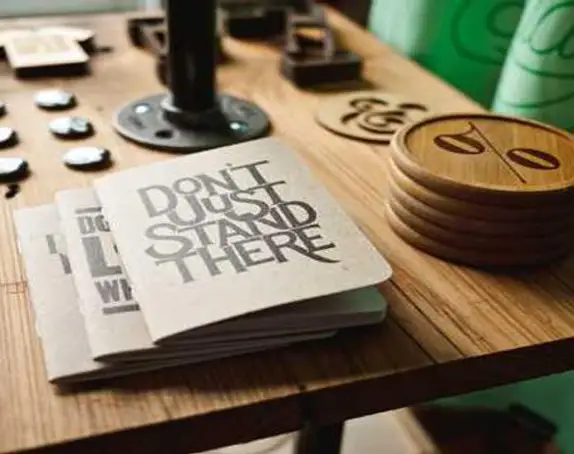
그림판을 이용한 해상도 조정
- 먼저 그림판을 실행합니다. 검색창에 ‘그림판’을 입력해 실행합니다.
- 변경하고자 하는 이미지를 불러옵니다.
- 이미지 탭에서 ‘크기 조정 및 기울이기(Ctrl + W)’를 클릭하거나 해당 단축키를 누릅니다.
- 픽셀 또는 백분율 단위를 선택 후 원하는 사이즈로 조정한 후 확인을 클릭합니다.
- 변경된 이미지를 ‘다른 이름으로 저장’하여 원하는 포맷으로 저장합니다.
NVIDIA 제어판을 이용한 해상도 조정
NVIDIA 그래픽 카드를 사용하는 경우, NVIDIA 제어판을 통해 해상도를 더욱 세부적으로 조정할 수 있습니다. 이 방법은 고급 사용자에게 유용하며, 사용자 지정 해상도를 추가하는 기능도 포함되어 있습니다.
NVIDIA 제어판 이용하기
- 바탕화면에서 오른쪽 클릭하여 ‘NVIDIA 제어판’을 선택합니다.
- 왼쪽 메뉴에서 ‘디스플레이’ 항목을 클릭한 후 ‘해상도 변경’을 선택합니다.
- 연결된 모니터 목록 중에서 원하는 모니터를 선택하고 해상도를 지정합니다. 기본 목록에 없는 해상도는 사용자 지정을 통해 추가 가능합니다.
해상도 변경 후 최적화하기
해상도를 성공적으로 변경했다면, 화면의 텍스트 및 아이콘 크기를 조정하여 더 나은 시각적 경험을 제공할 수 있습니다. Windows 설정에서 ‘디스플레이’를 선택하고 ‘배율 및 레이아웃’ 옵션에서 원하는 크기로 조정할 수 있습니다.
컬러 프로파일 및 밝기 조정
해상도 변경 후 화면의 색상 프로파일도 조정해 보세요. NVIDIA 제어판에서는 ‘디스플레이 색상 설정 조정’ 항목을 통해 밝기와 대비를 조절할 수 있습니다. 적절한 색상 조정은 작업의 편안함과 화면의 선명도를 높이는 데 기여합니다.

마무리
PC의 해상도 조정은 사용자가 요구하는 작업 환경의 편리함을 크게 향상시킵니다. 텍스트가 더 선명해지고, 이미지가 더욱 생동감 있게 표현되며, 작업 공간 또한 넓어지는 효과를 볼 수 있습니다. 위의 방법들을 통해 최적의 해상도를 설정하고, 더욱 효율적으로 PC를 이용하시길 바랍니다.
자주 찾는 질문 Q&A
컴퓨터 해상도를 어떻게 변경하나요?
바탕화면에서 오른쪽 클릭한 후 ‘디스플레이 설정’을 선택하세요. 그 후 ‘해상도’ 항목에서 원하는 해상도를 선택하면 됩니다.
최적의 해상도는 무엇인가요?
각 모니터마다 권장 해상도가 다릅니다. 일반적으로는 ‘권장’으로 표시된 해상도를 사용하는 것이 가장 좋습니다.
해상도 변경 시 주의할 점은 무엇인가요?
모니터가 지원하는 최대 해상도를 넘지 않도록 주의해야 하며, 그래픽 카드의 성능이 해상도 변경에 적합한지 확인하는 것이 중요합니다.
그림판으로 이미지 해상도를 조정하는 방법은?
그림판을 열고, 수정할 이미지를 불러온 후 ‘크기 조정’ 옵션을 통해 픽셀이나 백분율로 원하는 크기로 조정하면 됩니다.